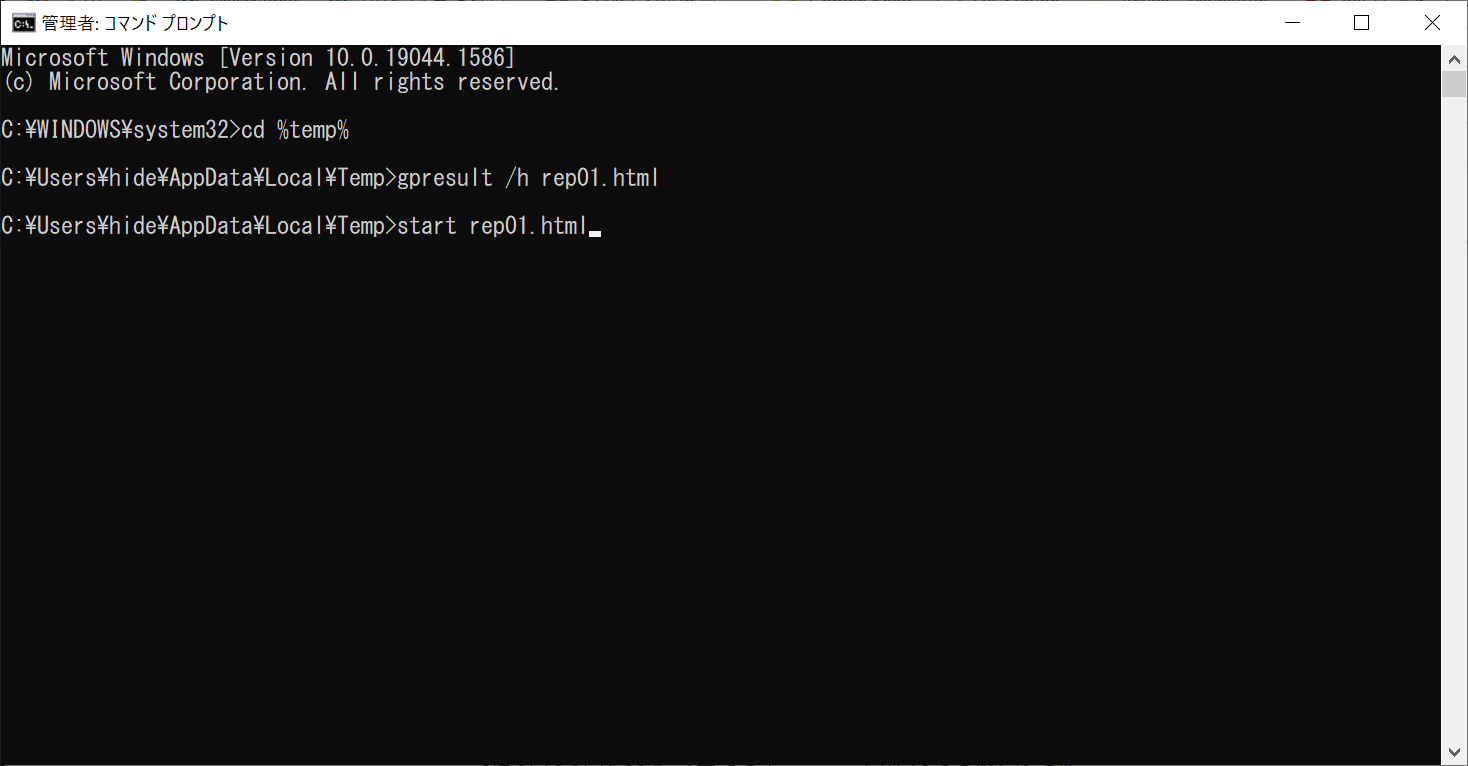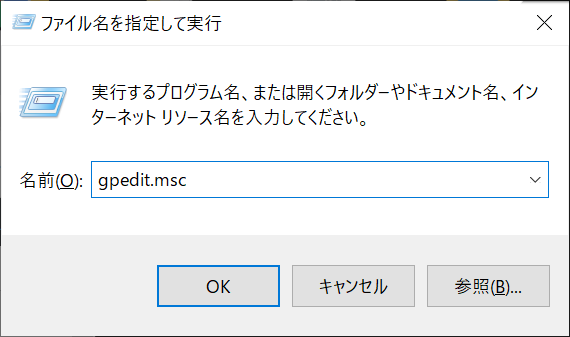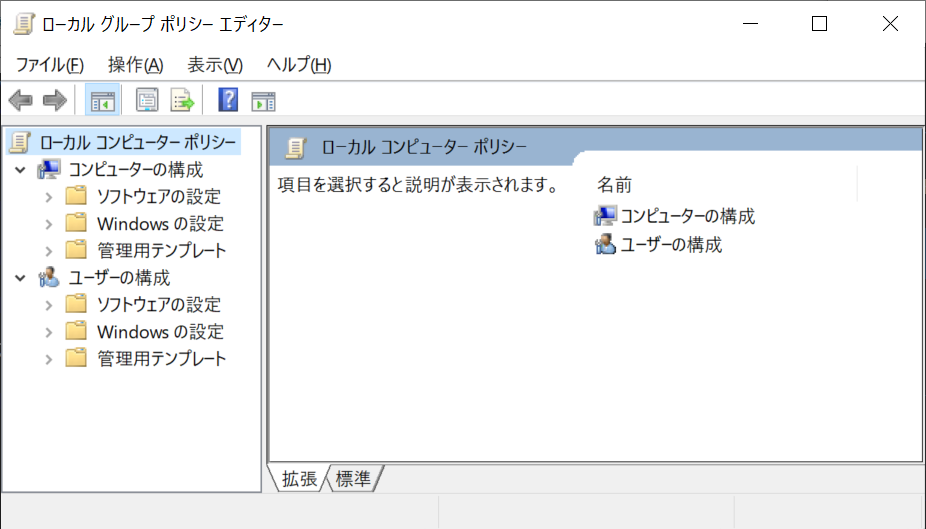 たとえばアップデートのタイミングやセキュリティ設定など、PCの動きを調整するためにローカル グループ ポリシーを調整する場合があると思います。
たとえばアップデートのタイミングやセキュリティ設定など、PCの動きを調整するためにローカル グループ ポリシーを調整する場合があると思います。
ただ、設定は簡単なのですが、どのポリシーをどう設定したかどうかの確認は、グループポリシーエディターで探すのはなかなか難しいと思います。
PCに適用されているグループポリシーを確認する手順を記録しておこうと思います。
ポリシーの結果セットの表示
PCに適用されたポリシーを確認するには、次の手順でレポートを出力する方法が良さそうです。
- コマンドプロンプトを管理者権限で実行します。スタートメニューで「cmd」と入力、コマンドプロンプトを右クリック→管理者として実行しました。
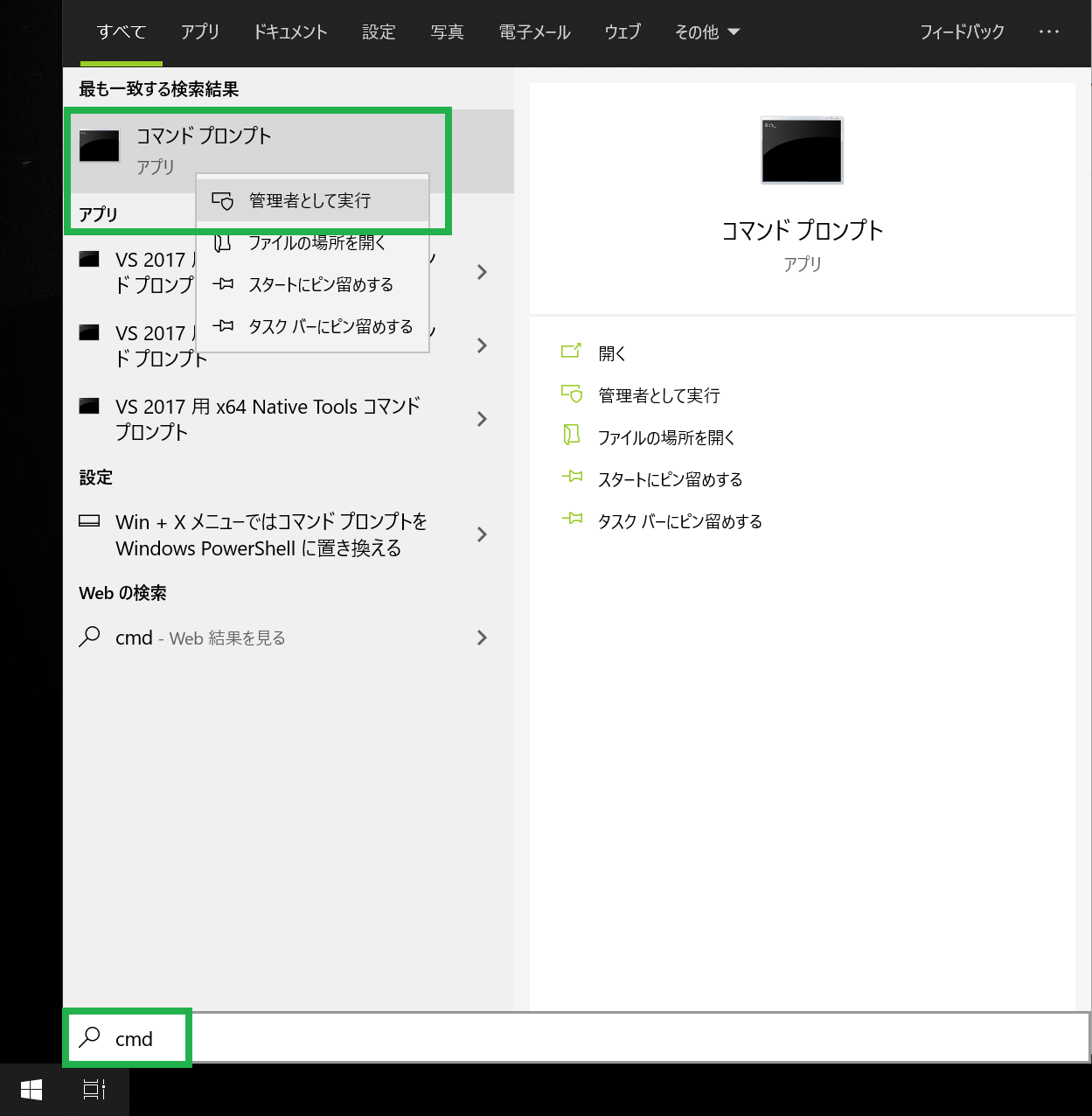
- ファイルを出力するため、一時ディレクトリ(%temp%)へ移動しました。
cd %temp% - gpresultコマンドでレポートをHTML形式で出力します。
gpresult /h rep01.html - 作成されたレポートを表示します。
start rep01.html
このような感じで、PCに適用されているポリシーの情報が表示されます。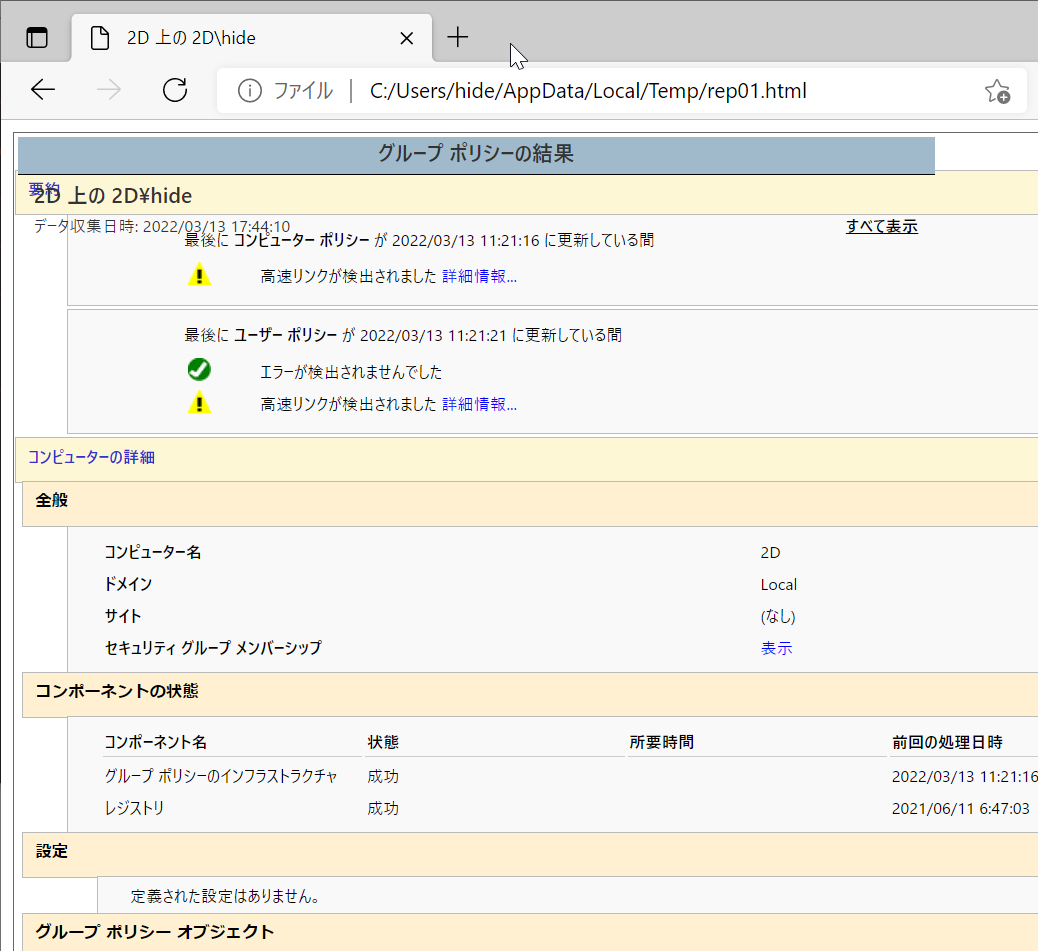
EdgeやOfficeのポリシーを変更したい場合
たとえばOfficeやEdgeの設定をポリシーで変更したい場合
ADMXファイルを導入すると、変更が可能になるそうです。
- Download Administrative Template files (ADMX-ADML) for Microsoft 365 Apps for enterprise-Office LTSC 2021-Office 2019-Office
- ビジネス向け Microsoft Edge のダウンロード – Microsoft
ダウンロードしたポリシーファイルは
- %systemroot%\PolicyDefinitions にadmxファイル
- %systemroot%\PolicyDefinitions\ja-JP にadmlファイル
をコピーすることで、グループ ポリシー エディタで設定が可能になります。
gpedit.mscgpresultでレポートを出力する場合も、上記のadmx, admlファイルが適用されて、OfficeやEdgeについて設定変更した項目も出力されると思います。
PCの入れ替え時、そういえばどこかポリシー変えたかな?と確認したくなる場合があると思います。
ポリシーで設定できる項目は、年々増えていると思います。OfficeのほかEdgeも対応している状況です。
OfficeやEdgeの設定をアプリのオプションから直接変えた場合、設定変更箇所を確認する手段がありません。
よって、オプションではなくポリシーで変えておいたほうが、後々、変更箇所の特定が楽かもしれませんね。